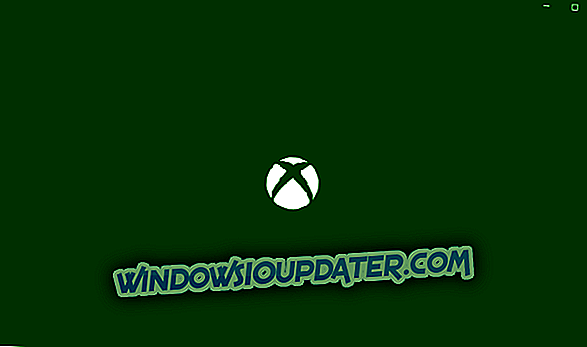डेन्वो एंटी-टैम्पर सॉफ्टवेयर के अलावा, अधिक से अधिक गेम स्टूडियो ईएसी (ईज़ी एंटी-चीट) समूह के साथ विभिन्न एंटी-चीट टूल को लागू करते हैं। सबसे संभावित परिदृश्य में, उपयोगकर्ताओं को शायद ही पता होगा कि यह सेवा पृष्ठभूमि में काम कर रही है। हालाँकि, कुछ अवसरों पर, यह अजीब तरह की त्रुटियों को दिखाता है, जैसे " पैच किए गए विंडोज बूट लोडर, का पता लगाया गया "। यह बताता है कि आप सिस्टम का पायरेटेड संस्करण चला रहे हैं, जो गेम के एग्रीमेंट की शर्तों को तोड़ता है।
हमने इस दर्द के लिए कुछ समाधान प्रदान किए हैं, लेकिन तथ्य यह है कि आप इस सेवा को हटा नहीं पाएंगे। यदि आप इस त्रुटि को नियमित रूप से देख रहे हैं, तो नीचे दिए गए समाधानों की सूची के माध्यम से आगे बढ़ें।
विंडोज 10 पर "पैच विंडोज बूट लोडर का पता लगाया" त्रुटि को कैसे हल करें
- पीसी को पुनरारंभ करें
- मान्य उत्पाद कुंजी डालें
- मैलवेयर के लिए स्कैन करें
- ए वी स्कैन से गेम को बाहर करें
- खेल की मरम्मत करें
- विंडोज 10 को पुनर्स्थापित करें
1: पीसी को पुनरारंभ करें
उन सब का सबसे सरल समाधान। लेकिन, प्रतीत होता है, बल्कि फलदायी। अर्थात्, एक सिस्टम रिबूट के बाद, बहुत से प्रभावित उपयोगकर्ताओं ने त्रुटि को हल किया और स्टीम और ईएसी-कवर (ईज़ी एंटी-चीट) गेम का उपयोग करने में सक्षम थे। अब, यह उपकरण पायरेटेड सक्रियण के साथ सॉफ्टवेयर को ब्लॉक कर सकता है, लेकिन चूंकि यह त्रुटि वैध विंडोज 10 पर होती है, हम शायद किसी प्रकार के बग को देख रहे हैं।
तो, बस सब कुछ बंद करें और अपने पीसी को पुनरारंभ करें। उसके बाद, ईएसी के साथ समस्या और 'पैच लोडर डिटेक्शन' त्रुटि को संबोधित किया जाना चाहिए। दूसरी ओर, यदि आपको अभी भी गेम शुरू करने में मुश्किल समय आ रहा है और त्रुटि लगातार बनी हुई है, तो नीचे दिए गए चरणों के साथ आगे बढ़ें।
2: मान्य उत्पाद कुंजी डालें
विभिन्न रिपोर्टों के आधार पर, यह त्रुटि तब भी हो सकती है जब आपके पास विंडोज 10 का सक्रिय संस्करण नहीं है। इसलिए, गेमिंग गेमिंग सेगमेंट और समग्र अनुभव दोनों के लिए इसका अत्यधिक महत्व है, इसे तुरंत सक्रिय करें। हम विंडोज 10 के लिए अवैध रूप से सक्रिय या लोडर का उपयोग करने की अनुशंसा नहीं करते हैं। इससे बहुत सारे मुद्दे हो सकते हैं और यह आपके पीसी को पूरी तरह से ईंट कर सकता है, खासकर यदि आपके पास वास्तविक इंस्टॉलेशन है।
यदि आप दूसरी ओर, एक वैध सक्रियण कुंजी रखते हैं, लेकिन किसी कारण से, सिस्टम सक्रिय नहीं है, तो नीचे दिए गए चरणों का पालन करें:
- प्रारंभ पर राइट-क्लिक करें और सेटिंग्स खोलें।
- अपडेट और सुरक्षा चुनें।

- बाएँ फलक के अंतर्गत सक्रियण पर क्लिक करें।

- विंडोज 10 को मैन्युअल रूप से सक्रिय करें (लाइसेंस कुंजी डालकर)।
3: मैलवेयर के लिए स्कैन करें
मैलवेयर एक और चीज है जो इसे और इसी तरह की त्रुटियों को उकसा सकता है। आगे बढ़ने से पहले, पुष्टि करें कि आपका सिस्टम पूरी तरह से साफ है। आपके एंटीवायरस द्वारा प्रदान की जाने वाली रीयल-टाइम सुरक्षा शायद पर्याप्त न हो, इसलिए हम एक गहरा स्कैन चलाने का सुझाव देते हैं।
यह सुविधा विंडोज डिफेंडर या किसी भी तृतीय-पक्ष एंटीवायरस समाधान पर उपलब्ध है, जिस पर आप अपना हाथ रख सकते हैं। कुछ एंटीवायरस हैं जो हम अत्यधिक अनुशंसा करते हैं, विंडोज 10 के लिए विशेष। यहां सूची की जांच करना सुनिश्चित करें।
इस बीच, यह विंडोज डिफेंडर के साथ गहराई से स्कैन करने के लिए है:
- टास्कबार अधिसूचना क्षेत्र से विंडोज डिफेंडर खोलें।
- वायरस और खतरे की सुरक्षा चुनें।

- रन नए उन्नत स्कैन पर क्लिक करें।

- विंडोज डिफेंडर ऑफलाइन स्कैन का चयन करें और अब स्कैन पर क्लिक करें।

- आपका कंप्यूटर पुनरारंभ हो जाएगा और स्कैनिंग प्रक्रिया शुरू हो जाएगी।
4: ए वी स्कैन से गेम को बाहर करें
मैलवेयर वास्तव में खतरनाक है। हालांकि, ईएसी से अधिक यह आंख से मिलता है। विशेष रूप से कुछ के रूप में संबंधित खेल सॉफ्टवेयर के ग्रे क्षेत्र के रूप में ईज़ी-विरोधी धोखा सेवा का संबंध है। कुछ का यह भी दावा है कि यह सेवा अपने आप में दुर्भावनापूर्ण है, लेकिन हम ऐसा नहीं कहेंगे।
यह वास्तव में थोड़ा अधिक घुसपैठ है और यह कुछ चीजें करता है जो समुदाय द्वारा बिल्कुल स्वागत नहीं है। एक उदाहरण अक्सर स्क्रीनशॉट होता है और पृष्ठभूमि में आपकी गतिविधि को ट्रैक करता है। कभी-कभी यह रेखा को पार कर जाता है और सुरक्षा इसे ब्लॉक कर देती है।
अब, यदि आप वास्तव में खेल चाहते हैं, तो ईएसी के बावजूद, हम इस सॉफ़्टवेयर के लिए एक बहिष्करण बनाने का सुझाव देते हैं। इस तरह, आपका एंटीवायरस इसे होने देगा और आप अंत में गेम खेल पाएंगे। अपने स्वयं के अनुभव में, ईएसी बिल्कुल खतरनाक नहीं है और हमारे पास इसके साथ कोई मुद्दा नहीं था।
यहाँ विंडोज डिफेंडर में ईएसी के लिए एक बहिष्करण कैसे बनाया जाए:
- अधिसूचना क्षेत्र से विंडोज डिफेंडर खोलें।
- वायरस और खतरे की सुरक्षा चुनें।

- वायरस और खतरे की सुरक्षा सेटिंग्स का चयन करें।

- नीचे स्क्रॉल करें और बहिष्करण के अंतर्गत, बहिष्करण जोड़ें या निकालें पर क्लिक करें।

- ड्रॉप-डाउन मेनू से एक फ़ोल्डर चुनें और EasyAntiCheat फ़ोल्डर चुनें। यह खेल फ़ाइलों के बीच कहीं होना चाहिए।
5: खेल की मरम्मत करें
खेल को पुनः स्थापित करने से भी मदद मिल सकती है। हम जानते हैं कि इसका मतलब एक लंबी और कष्टप्रद प्रक्रिया है, लेकिन ऐसा लगता है कि कुछ पूरी तरह से आपके खेल के साथ गलत हो गया है। अब, यदि आप स्टीम का उपयोग करते हैं, तो आप इंटीग्रिटी वेरिफिकेशन टूल के साथ गेम को फिर से इंस्टॉल करने से बच सकते हैं। यह उपकरण स्थापना फ़ाइलों की स्थिति की जांच करता है और सत्यापित करता है, यदि भ्रष्टाचार के संकेत हैं, तो यह उनके अनुसार बदलता है।
स्टीम क्लाइंट के साथ स्थापना फ़ाइलों की अखंडता की जांच करने के लिए इन चरणों का पालन करें:
- स्टीम की लाइब्रेरी खोलें।
- खेल पर राइट-क्लिक करें और गुण खोलें।
- “ LOCAL FILES ” टैब चुनें।
- “ VERIFY THE INTEGRITY OF GAME FILES ” ऑप्शन पर क्लिक करें।

6: विंडोज 10 को फिर से इंस्टॉल करें
अंत में, और यह अंतिम उपाय है, आप सिस्टम को पुनर्स्थापित कर सकते हैं। हम ऐसा करने की सलाह नहीं देंगे, लेकिन अगर आपने पहले ही कुछ कदम उठा लिए हैं, तो इस प्रक्रिया में समस्याएँ पैदा हो सकती हैं, यह आखिरी बात है जो मेरे दिमाग में आती है। बेशक, ज्यादातर स्थितियों में, आप पिछले कुछ चरणों के साथ त्रुटि को हल करेंगे। यह अंतिम उपलब्ध विकल्प है।
यदि आप अनिश्चित हैं कि विंडोज 10 को कैसे फिर से स्थापित किया जाए, तो हमारे इन-डेप्थ स्पष्टीकरण की जाँच करना सुनिश्चित करें, यहाँ। यह मत भूलो कि आप गेम फ़ाइलों को द्वितीयक विभाजन में स्थानांतरित कर सकते हैं और सिस्टम पुनर्स्थापना के बाद इसे वहां से चला सकते हैं। इस तरह, आप कुछ समय बचा सकते हैं।
बस। जरूरत पड़ने पर गेम डेवलपर्स के साथ अपनी चिंताओं को साझा करना न भूलें। इसके अलावा, नीचे दिए गए टिप्पणी अनुभाग में वैकल्पिक समाधानों को साझा करने या प्रश्नों के लिए स्वतंत्र महसूस करें।